Extension Actions & Tags🔗
Contenu produit par le collectif Traduction-Zotero-fr
Cette page a été entièrement écrite par le collectif Traduction-Zotero-fr et ne fait pas partie de la documentation officielle Zotero - dernière mise à jour : 2025-09-15
-
Procédure d'installation d'une extension : page Les extensions de Zotero, rubrique "Installer et configurer une extension"
-
Dépôt GitHub de l'extension : Actions & Tags
Actions & Tags vous permet d'optimiser votre organisation et votre flux de travail, en définissant des actions déclenchées automatiquement et/ou manuellement. Cette extension s'adresse tant aux utilisateurs novices qu'aux experts, dotés de connaissances en codage informatique.
- Vous pouvez créer facilement des actions simples en combinant des options de menu déroulant et en saisissant quelques valeurs.
- Vous pouvez créer des actions complexes, par le biais de scripts personnalisés.
Les scripts ouvrent des possibilités étendues. Il n'est pas nécessaire de savoir coder car il existe des scripts prêts à l'emploi, partagés sur le dépôt GitHub de l'extension. Si vous souhaitez créer vos propres scripts, le fichier README de l'extension indique les variables qui peuvent être utilisées.
Commencer avec un exemple : les actions "à lire"🔗
Actions & Tags travaille déjà pour vous dès son installation.
Le marqueur /unread est en effet désormais automatiquement ajouté et retiré aux nouveaux documents de votre bibliothèque grâce aux 2 actions suivantes paramétrées dans Actions & Tags.
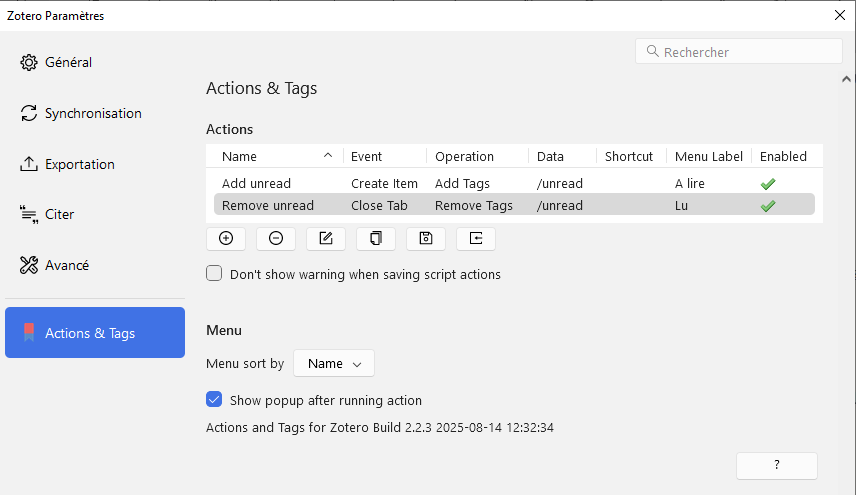
- L'événement qui déclenche l'ajout automatique du marqueur est la création d'un document, qu'un fichier joint lui soit associé ou non.
- L'événement qui déclenche le retrait automatique du marqueur est la fermeture de l'onglet du lecteur de PDF dans lequel est ouvert le fichier PDF joint au document.
Créer et paramétrer des actions🔗
Les boutons positionnés sous le tableau récapitulatif des actions permettent de créer, de supprimer et de modifier des actions.
Une fenêtre de paramétrage s'affiche pour créer ou modifier une action.
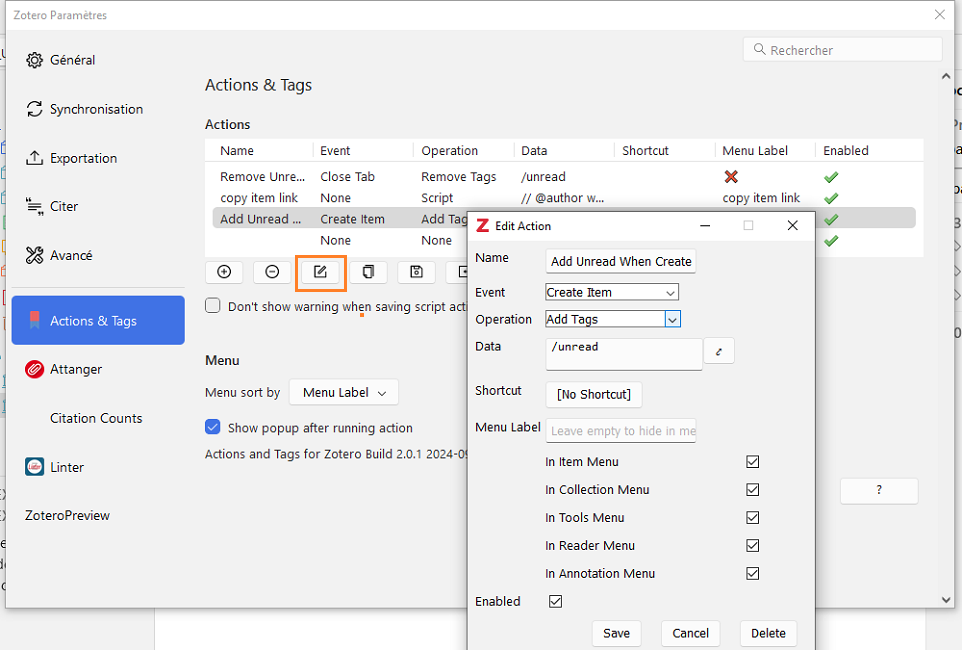
Libellés : Name et Menu Label🔗
Le libellé défini dans le champ Name est affiché uniquement dans le tableau récapitulatif des actions.
Le libellé saisi dans Menu Label s'affiche dans les menus contextuels dans lesquels vous choisissez de faire apparaître l'action. Dans le menu des annotations (Annotation Menu), le libellé du Menu label s'affiche directement. Dans les autres menus, il apparaît derrière l'option ou le bouton Trigger Action.
- L'option Trigger Action dans le menu contextuel des documents dans le panneau central : Item menu
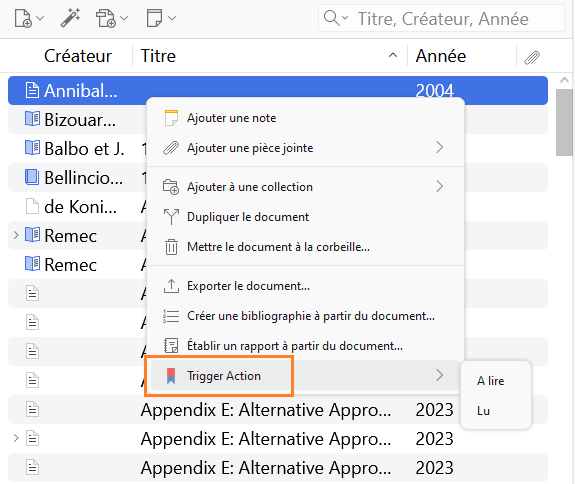
- Le bouton Trigger Action dans la barre d'outils du lecteur de PDF : Reader menu
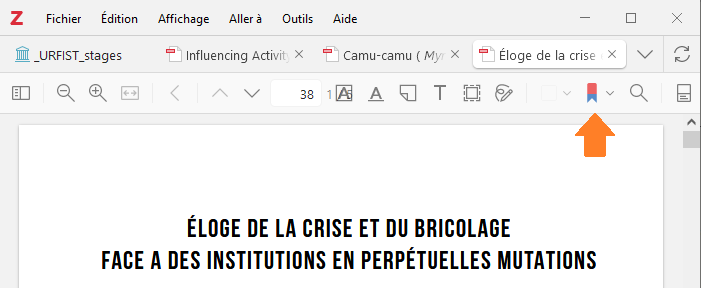
Si aucune valeur n'est définie comme Menu Label, l'action est masquée.
Événement qui déclenche l'action : Event🔗
Le tableau ci-dessous présente les différents événements qui peuvent être définis pour déclencher automatiquement l'opération à effectuer. Il s'agit d'événements simples et univoques tels que la création d'un document, d'une annotation et d'une note, ou encore du démarrage de Zotero.
Avec la valeur None, l'action ne peut pas être déclenchée automatiquement. Elle doit être lancée manuellement.
| Evénement | Description : l'action est déclenchée quand... |
|---|---|
Create Item |
Un document est créé. |
Open File |
Le fichier joint est ouvert. |
Close Tab |
L'onglet du lecteur de PDF est fermé. |
Create Annotation |
Une annotation est créée. |
Create Note |
Une note est créée. |
Append Annotation |
Une annotation est ajoutée au document cible. |
Append Note |
Une note est ajoutée au document cible. |
Program Startup |
Le client Zotero ou Actions & Tags démarre. |
Main Window Load |
La fenêtre principale est chargée. |
Main Window Unload |
La fenêtre principale est refermée. |
Opération effectuée par l'action : Operation🔗
Les opérations prédéfinies concernent principalement les marqueurs.
| Opération | Description |
|---|---|
Add Tags |
Ajoute le marqueur(s) au document cible. |
Remove Tags |
Retire le marqueur(s) du document cible. |
Toggle Tags |
Bascule le marqueur(s) : le marqueur est ajouté si le document ne l'a pas et retiré dans le cas contraire. |
Script |
Exécute un script personnalisé. |
Trigger Other Actions |
Lance d'autres actions personnalisées. |
Données de l'action : Data🔗
Pour les opérations concernant les marqueurs, il s'agit du ou des marqueurs, séparés par des virgules.
Pour les scripts personnalisés, il s'agit du code du script.
Pour le lancement d'autres actions, il s'agit du nom des actions (une par ligne).
Ajouter une action grâce à un script personnalisé🔗
Il existe déjà des scripts personnalisés, créés par des utilisateurs ou par le développeur de Actions & Tags. Ce dernier relit et valide tous les scripts, toutefois il recommande la prudence à l'égard de ces programmes, qui peuvent être puissants.
Le script personnalisé Bulk Edit Multiple Items permet par exemple de modifier par lot des références, qu'il s'agisse de modifier le contenu d'un champ ou de changer le type de documents, comme le montre la première fenêtre de dialogue ouverte au lancement du script.
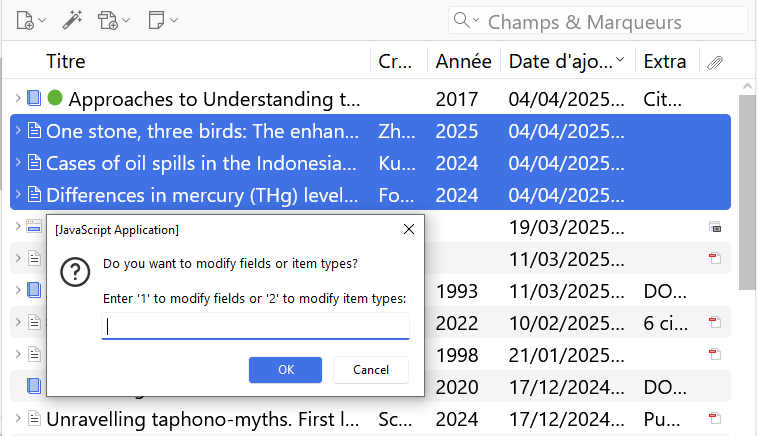
Chaque script personnalisé fait l'objet d'une page de conversation dédiée, sur laquelle une description précède l'indication des valeurs à saisir dans les champs Event, Operation et Data. Un bouton de copie rapide facilite la copie du code saisi dans le champ Data.
Voici la page de conversation du script personnalisé Bulk Edit Multiple Items
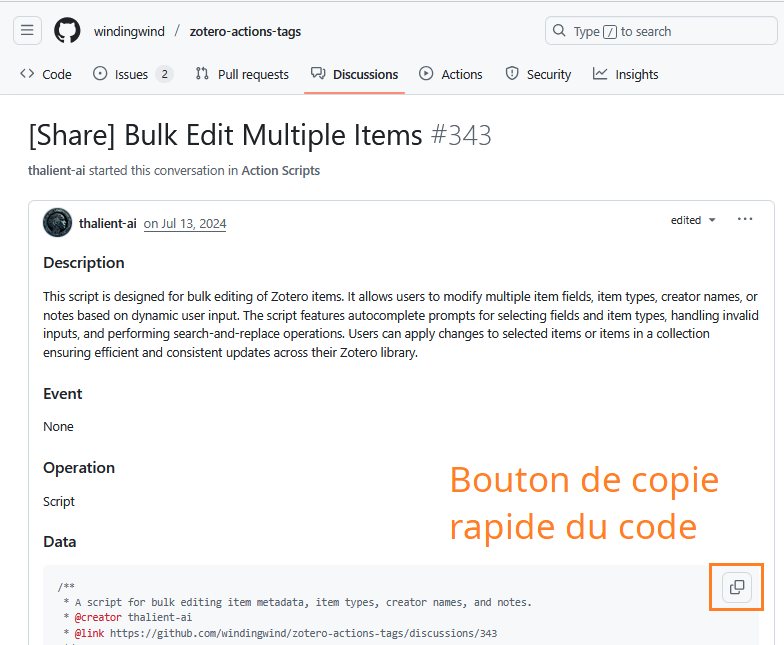
Pour utiliser ce script dans Actions & Tags, il convient de créer une nouvelle action dans les paramètres de Actions & Tags et de compléter au moins les champs suivants.
- Name : définissez un intitulé qui vous permette de retrouver le script dans le gestionnaire d'actions.
- Event : None
- Operation: Script
- Data : collez le code copié depuis la page du script.
- Menu Label : définissez l'intitulé qui s'affichera comme option de menu, dans les différents menus que vous aurez sélectionnés.
- Enabled : la case doit être cochée pour que le script soit activé.
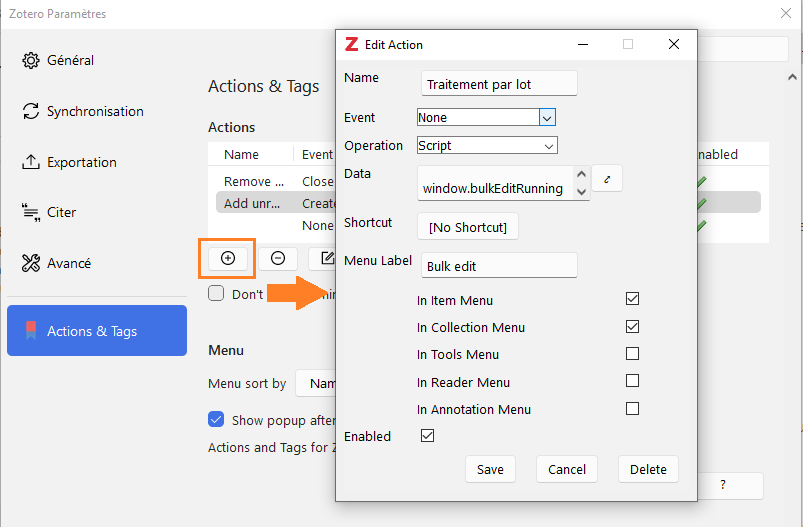
Voici enfin 3 autres exemples de scripts personnalisés, qui donnent un aperçu des possibilités offertes par Actions & Tags.
- Collection Tags pour créer et associer automatiquement aux références les marqueurs correspondant à leurs collections.
- Batch Tag Operations pour effectuer sur tout ou partie des marqueurs des opérations telles que combiner, scinder, retirer, préfixer ou suffixer, etc.
- Backup Attachment(s) pour créer une copie de sauvegarde des fichiers PDF joints aux références.